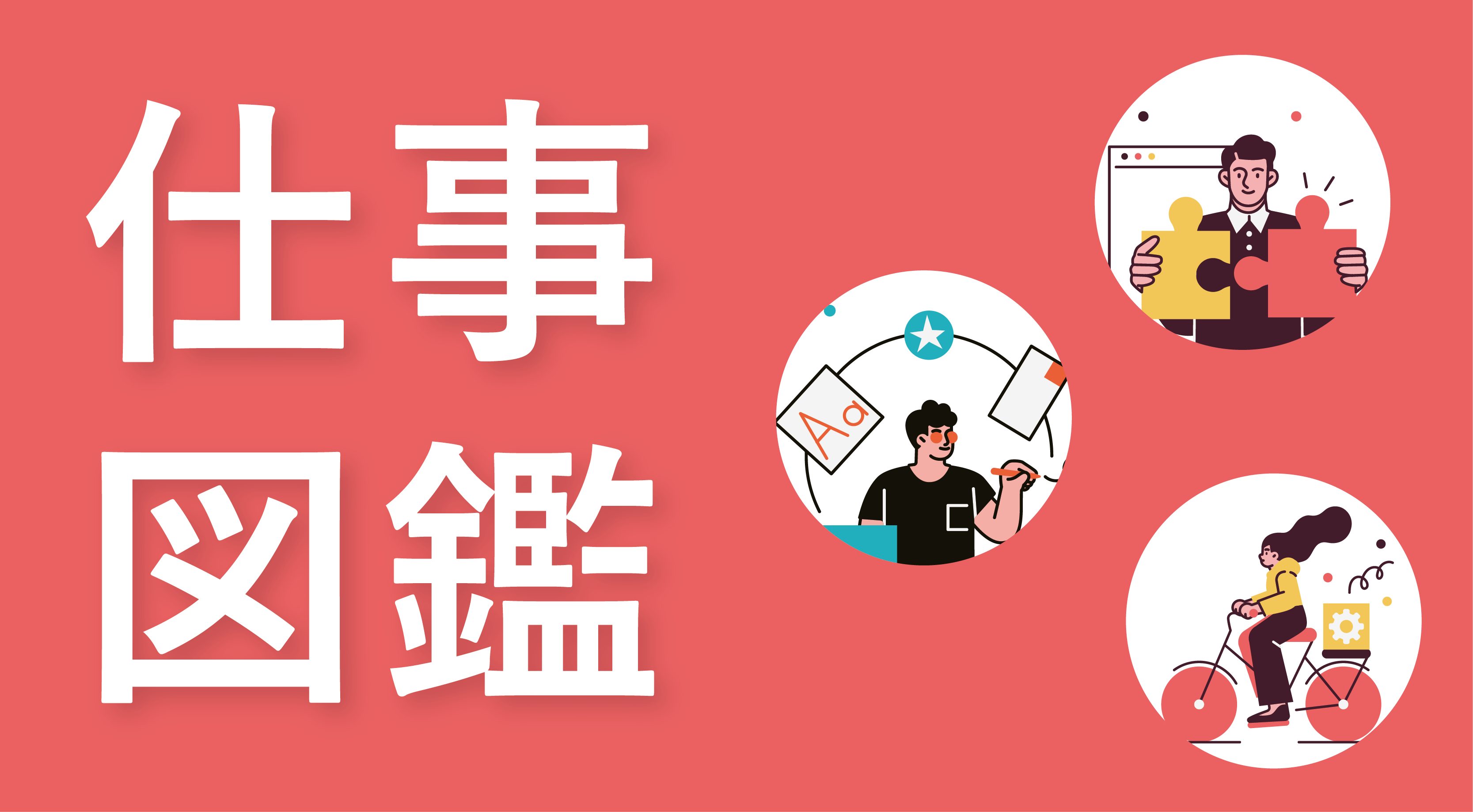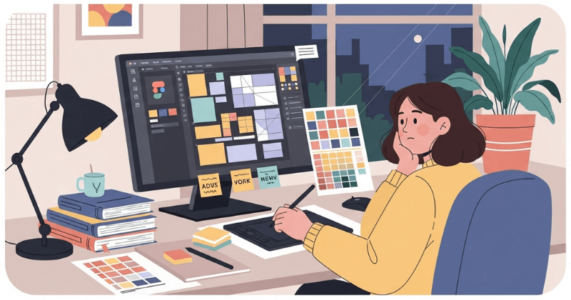Linuxコマンドを初心者にもわかりやすく解説!目的別に一覧で紹介

仕事をするなかで、「Linuxコマンド」という言葉を聞いたことがあるかもしれません。
ビジネスシーンでときどき耳にするこの言葉。
「Linuxコマンドってどういうもの?」
「Linuxコマンドがなぜ必要なの?」
「まず覚えておきたいLinuxコマンドって?」
そんな疑問を感じていないでしょうか。
今回は、
- Linuxコマンドが必要な理由
- Linuxコマンドを理解するための用語
- 使用頻度が高いLinuxコマンド
- 覚えておくと便利なLinuxコマンド
などについてご紹介します。
「Linuxコマンドを覚えて、仕事をより効率的に進めたい!」という方は、ぜひ最後まで読み進めてください。
Linuxコマンドが必要な理由

そもそも、なぜLinuxコマンドが必要なのでしょうか。
Linux(リナックス)とは、WindowsやMacなどと同じOSの1つで、コンピューターを管理するソフトウェアのこと。
Linux上でコマンド(コンピューターへの命令)を活用すると、あらゆる操作が可能になります。
Linuxは、Web開発やシステム開発などのあらゆる開発現場で採用されているため、開発者はLinuxコマンドを習得する必要があるのです。
自分もプログラミングを学習してみたい!と思った方には、初心者でも確実にプログラミングスキルが身に付く【DMM WEBCAMP】がおすすめです!
97%以上の受講生がプログラミング初心者からのスタートであるため、ライフコーチによる手厚い学習サポートが受けられます。
また、プログラミングの基礎知識からしっかり身につけられるコースも用意されており、安心して学習を進めていくことが可能です。
「今の働き方に不満はあるけど、日々の業務が忙しくてゆっくり考える時間がない…」
そんな悩みを持つ方に向けて【DMM WEBCAMP】では無料のキャリア相談を実施しています。
ビデオ通話で相談をすることができるため、仕事で忙しい方でもスキマ時間に気軽にカウンセリングを受けることも可能です!
プロのキャリアカウンセラーと一緒に、今後のキャリアについて考えてみませんか?

Linuxコマンドを理解するための用語3つ
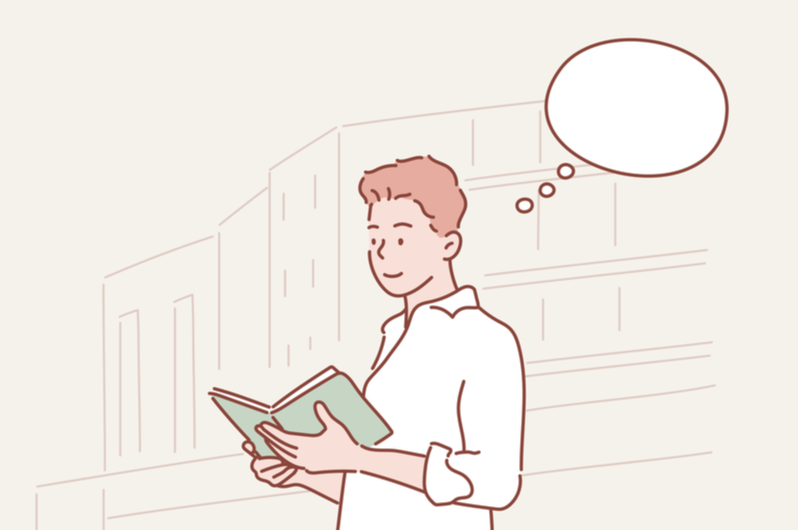
Linuxコマンドが必要な理由についてお伝えしました。
Webやシステムの開発に携わる人は、Linuxコマンドの習得が必要です。
Linuxコマンドを理解するには、まず専門用語を知らなければなりません。
ここでは、Linuxコマンドを理解するための用語3つをご紹介します。
- コンソール
- ターミナル
- シェル
それぞれ見ていきましょう。
1.コンソール
コンソールとは、コンピューターの入出力装置のことです。
Linuxに限らず、「コンソール」というとコマンド入力をするための黒い画面を指します。
コンソールにコマンドを入力することで、コンピューターを操作できるのです。
2.ターミナル
ターミナルとは、GUI上でコンソールのコマンドを入力するためのアプリケーションを意味します。
GUI(グラフィカル・ユーザー・インターフェース)とは、情報の提示に画像や図形を多用し、基本的な操作をマウスやタッチスクリーンなどによる画面上からの指示によってできるものです。
GUI上では基本的に画面上からの指示によって操作するため、CUI(命令文を入力して実行する方式)を使うには、ターミナルを使う必要があります。
ターミナルを起動することで、GUI上でもコンソールにコマンドを入力できるのです。
3.シェル
シェルとは、ユーザーが入力した命令をOSに伝えるプログラムです。
- コンソールからのアクセス
- ターミナルからのアクセス
- 外部のネットワーク経由でのアクセス
いずれの場合でも、応答して命令の実行を橋渡しするのはシェルとなります。
CUI環境(黒い入力画面)において、インターフェースとしてユーザーとコンピューターをつなぐ役割を持つものです。
Linuxのデフォルトのシェルは「bash」ですが、ほかにもさまざまな種類のシェルがあります。
使用頻度が高いLinuxコマンド9選
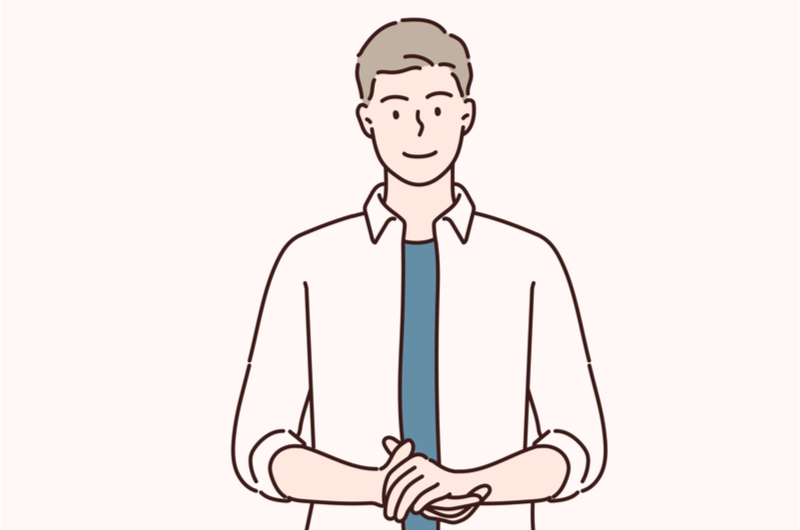
Linuxコマンドを理解するための用語についてお伝えしました。
コンソールとターミナルとシェルは違いがわかりにくいですが、しっかり区別しておきましょう。
それでは、具体的なLinuxコマンドについてご説明していきます。
Linuxコマンドはとてもたくさんあるので、使用頻度の高いものから覚えていくのがおすすめです。
自分の開発現場の必要に応じて、適切なLinuxコマンドを覚えていきましょう。
ここでは、使用頻度が高いLinuxコマンド9選をご紹介します。
| コマンド | 説明 | 使用例 |
| ls | ディレクトリ情報の表示 | 対象フォルダに移動して、ls |
| cd | ディレクトリの移動 | cd 移動フォルダ名 |
| cp | ファイルのコピー | cp 移動元 移動先 |
| mv | ファイルの移動 | mv 移動元 移動先 |
| rm | ファイルの削除 | rm 名 |
| cat | テキストファイルの内容を表示 | cat ファイル名 |
| touch | ファイルのタイムスタンプの変更。ファイルが存在しない場合は空ファイルが作られる | touch 名 |
| mkdir | フォルダ作成 | mkdir 名 |
| man | マニュアルの表示 | man コマンド |
まずはこの9つを覚えておくと、スムーズに操作しやすくなるでしょう。
スキマ時間に効率よくプログラミングを学習したいという方には、プログラミングスクールがおすすめです!
受講料はかかってしまいますが、短期間で効率よくプログラミングスキルを習得することが可能です。
【DMM WEBCAMP】なら、初心者向けに開発された独自のカリキュラムと充実した学習サポートで、挫折することなくプログラミング学習を進めることができます!
また、学習を進めていく中で分からないことが出てきたときは、 チャットもしくはビデオ通話でメンター(講師)に好きなだけ質問をすることができます。
オンラインと教室受講のどちらも可能なので、あなたのライフスタイルに合わせて好きなコースを選択してみてください!
「今の働き方に不満はあるけど、日々の業務が忙しくてゆっくり考える時間がない…」
そんな悩みを持つ方に向けて【DMM WEBCAMP】では無料のキャリア相談を実施しています。
ビデオ通話で相談をすることができるため、仕事で忙しい方でもスキマ時間に気軽にカウンセリングを受けることも可能です!
プロのキャリアカウンセラーと一緒に、今後のキャリアについて考えてみませんか?

覚えておくと便利なLinuxコマンド11選
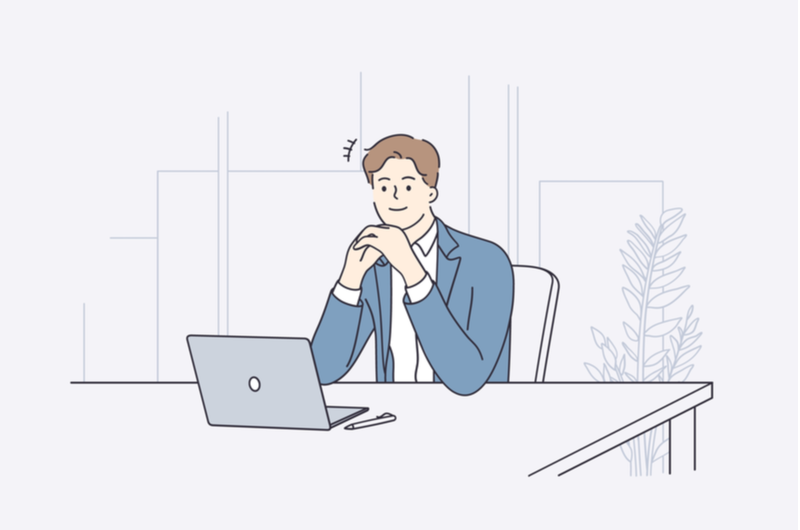
使用頻度が高いLinuxコマンドについてお伝えしました。
よく使うコマンドほど、早めに覚えて使いこなしましょう。
コマンドには、使用頻度が高いわけではないものの、覚えておくと便利なものもあります。
操作が楽にできるので、ぜひ覚えてみてください。
ここでは、覚えておくと便利なLinuxコマンド11選をご紹介します。
| コマンド | 説明 | 使用例 |
| clear | 消さずに画面を綺麗にする | – |
| rmdir | 空のフォルダを削除する | rmdir 名 |
| pwd | 現在いる位置を表示する | – |
| find | ファイルの検索をする | find / -name 名 |
| diff | ファイルとファイルの内容の違いを表示する | diff 旧名 新名 |
| grep | 指定した文字列がテキスト内に存在した場合その行を抽出する | grep “検索したい文字” * ファイル名 |
| chmod | ファイルやフォルダのアクセス権限を変更する | chmod 権限ファイル名 |
| chown | ファイルやフォルダのオーナーやグループを変更する | chown 変更したいユーザー名 変更したいファイル名 |
| apropos | manページの内容を検索する | apropos キーワード |
| less | テキストファイルを閲覧する | less ファイル名 |
| more | ファイルをページ単位で閲覧する | more ファイル名 |
これだけ覚えておくと、操作がかなり快適になるでしょう。
使用頻度の高いコマンドを覚えたら、ぜひ覚えてみてください。
【目的別】Linuxコマンド一覧
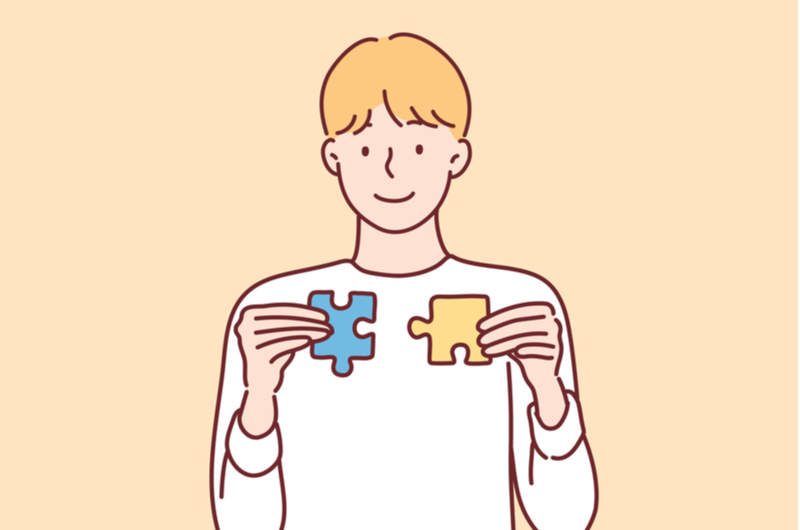
覚えておくと便利なLinuxコマンドについてお伝えしました。
基本的な操作のためのコマンドは早めに覚えておくと、作業が進みやすくなります。
ここからは、目的別のコマンドについて覚えていきましょう。
- ユーザー管理
- システム管理
- ネットワーク管理
- セキュリティ対策
目的ごとに必要なコマンドを覚え、ぜひ活用してみてください。
それでは順番にご紹介していきます。
1.ユーザー管理
まずは、ユーザー管理のコマンドを見ていきましょう。
ユーザー管理で用いられるコマンドは次の5つです。
| コマンド | 説明 |
| useradd/adduser | ユーザーを新規作成する |
| deluser | ユーザーを削除する |
| groupadd | グループを新規作成する |
| groupdel | グループを削除する |
| chfn | ユーザー情報を変更する |
2.システム管理
次に、システム管理のコマンドを見ていきましょう。
システム管理で用いられるコマンドは次の3つです。
| コマンド | 説明 |
| free | 空きメモリや、使用中メモリを表示する |
| last | OSにログインしたユーザーの履歴を参照する |
| finger | ユーザー情報を表示する |
3.ネットワーク設定
次はネットワーク設定のコマンドを見ていきます。
ネットワーク設定のコマンドは次の3つです。
| コマンド | 説明 |
| route | ルーティングの表示や設定を行う |
| ftp | ファイルをFTPで転送する |
| ssh | sshでログインする |
4.セキュリティ対策
最後に、セキュリティ対策に役立つログの取得・記録をするコマンドを見ていきます。
セキュリティ対策のコマンドは次の4つです。
| コマンド | 説明 |
| last | OSにログインしたユーザーの履歴を参照する |
| lastlog | OSにログインしたユーザーの履歴を参照する |
| script | 操作ログを記録する |
| histry | コマンド履歴を表示する |
困ったときは「manコマンド」

ここまで、目的別のLinuxコマンドについてお伝えしました。
すべて合わせるとかなりの量がありますね。
また、ご紹介したほかにも便利なコマンドは存在するので、少しずつ覚えることが大切です。
もしコマンドで迷ったときは、「manコマンド」を活用しましょう。
「manコマンド」はマニュアルを表示するコマンドです。
「manコマンド」で読めるマニュアルは、「オンラインマニュアル (on-line manual)」や「オンラインリファレンスマニュアル (on-line reference manual)」とも呼ばれます。
マニュアルを活用して、コマンドの操作を使いながら学びましょう。
まとめ:Linuxコマンドを身につけると開発で便利
今回は、Linuxコマンドについてご紹介しました。
Linuxコマンドは、開発者なら覚えておきたいものばかり。
最近、Webやシステム開発に携わり始めた方や、今後携わりたいと考えている方は、ぜひ覚えてください。
コマンドはたくさんあるので、覚えるのが大変だと感じるかもしれません。
コマンド覚えるには、普段から積極的に使うことが一番です。
ぜひ身につけて、コマンドを使いこなしましょう。